
ノイズキャンセルは、AppleのAirpods Proの大きな機能の1つです。ノイズキャンセル、透明度、およびデフォルトモードの間を切り替えることができます。 iPhone、iPad、およびMac上のAirpods Proのノイズキャンセルを素早く有効にする方法は次のとおりです。
iPhoneとiPadについて
Airpods ProをPRIONまたはiPhoneまたはiPadにペアに接続したら、コントロールセンターから直接ノイズコントロールモードにアクセスできます。
もしあなたの AirPods Proは自動的に接続されていません あなたのiPhoneやiPadにあなたのものに 手動でそれらを接続することができます 飛行機の特徴を使うiPhoneまたはiPad画面の右上隅からスワイプして開く コントロールセンター 。
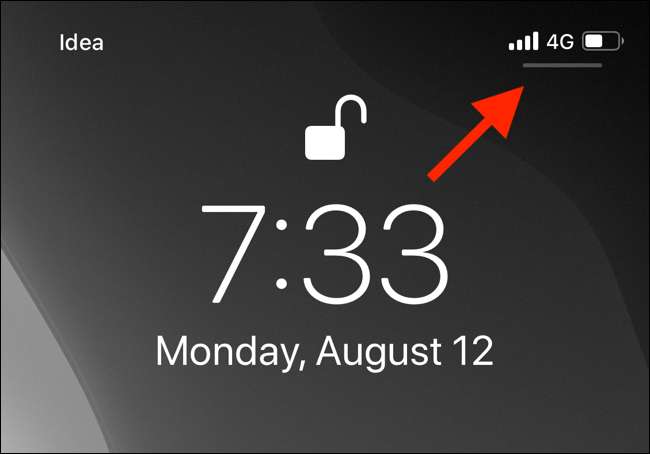
次に、今すぐ再生ウィジェットの右上隅から「AirPlay」アイコンをタップします。
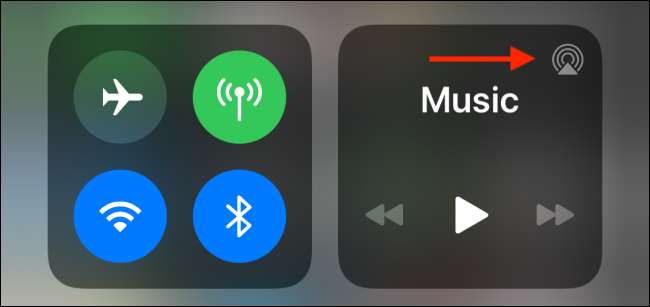
ここでは、Airpod Proをタップして切り替えます。
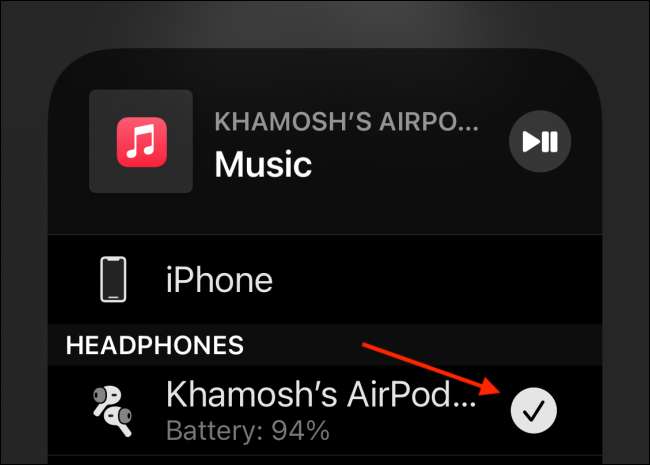
Airpod Proが接続されているので、コントロールセンターに戻ります。ここでは、ボリュームスライダにAirPod Proアイコンが表示されます。 「音量スライダー」を押し続けて展開します。
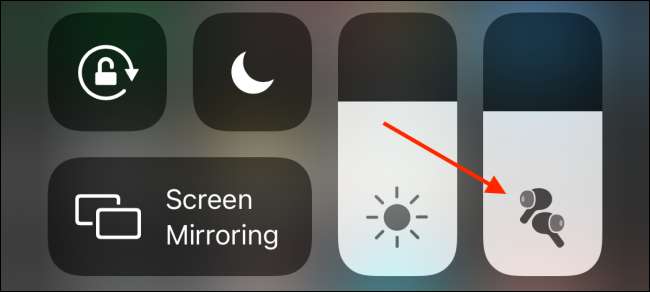
ここでは、「ノイズコントロール」ボタンをタップします。
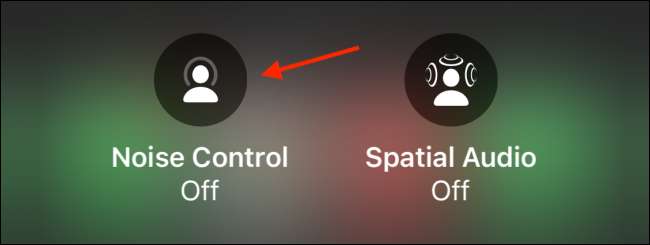
それでは、ノイズキャンセル、透明度、オフの3つのモードを切り替えることができます。ノイズキャンセリングを有効にするには、[ノイズキャンセル]ボタンをタップします。
透明度機能は環境ノイズを可能にし、ノイズキャンセルモードはすべてのノイズをブロックします。
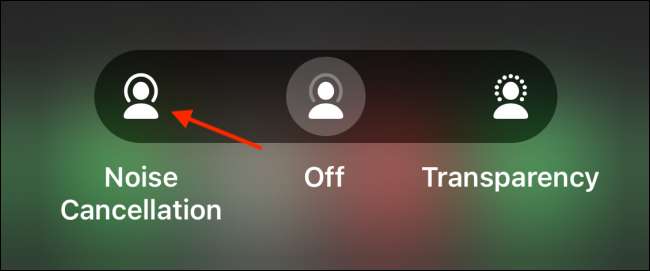
ノイズキャンセリングを無効にする場合は、この画面に戻って「オフ」オプションをタップすることができます。
関連している: Mac、iPhone、およびiPadの間でエアポッドを手動で切り替える方法
Airpods Proで直接
コントロールセンターが異なるノイズコントロールモードを切り替えることを容易にする間、それはあなたのiPhoneまたはiPad上にいくつかのタップを取ります。
iPhoneやiPadに触れることなく、AirPods Proから直接3つのノイズコントロールモードの間を切り替えることができます。
これを行うには、Airpods Proのステムに力センサーを押し続けます。 2番目または2つで、あなたはチャイムが聞こえ、Airpods Proは別のモードに切り替わります。各モード(オフ、ノイズキャンセル、および透明度)には、どのモードが有効になっているかを知ることができる独特のチャイムがあります。

デフォルトでは、左右のAirPod Proの両方でこれを行うことができます。しかし、この機能もカスタマイズ可能です。 Airpods Proの茎の1つを保持することでSiRiを育てることができます。
さらに、どのモードをサイクルしたいかを選択できます。たとえば、透明度モードを削除できます。このようにして、力センサーを保持すると、ノイズキャンセルモードのみが有効または無効になります。
これを行うには、Airpod Proを接続した後、iPhoneの[設定]アプリを開きます。

[設定]リストの[Bluetooth]セクションをタップします。
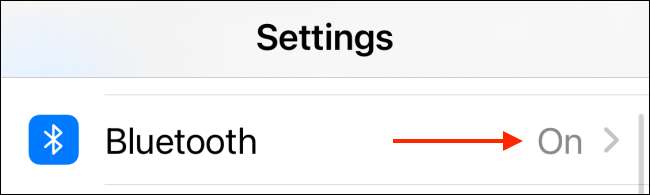
ここでは、Airpods Proの横にある「i」ボタンをタップします。
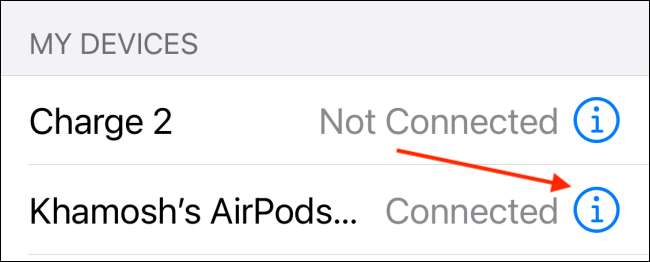
ここでは、「左」または「右」オプションをタップします。ここでは、上から「ノイズコントロール」が選択されていることを確認してください。
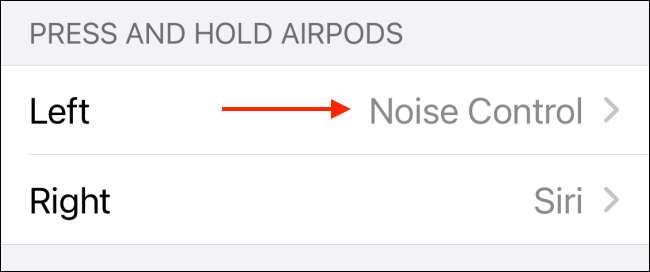
次に、[透明度]オプションをタップして無効にします。

さて、あなたのエアポッジの力センサーを押し続けると、ノイズキャンセルモードとオフモードの間だけサイクルします。
Macで
iPhoneとiPadは、さまざまなノイズコントロールモードを切り替えるプロセスを案内している間、Macはそうではありません。
はい、Macでノイズキャンセルモードを使用できます。あなたは2つの方法でそうすることができます。 AirPod Proのステム内のForce Sensorを使用するか、MACメニューバーの[Volume]オプションを使用します。
Macユーザーの場合、ボリュームセクションは異なるモードを切り替えるための最も明確な方法です。
これを行うには、Macメニューバーから[ボリューム]ボタンをクリックして[Airpod Pro]を選択します。ここでは、「ノイズキャンセル」モードを選択してください。ここで戻ってくることができ、いつでもノイズキャンセルを無効にするには、「オフ」オプションを選択できます。

Macメニューバーのボリュームセクションが見つからない場合は、システム設定から有効にできます。メニューバーから[Apple]メニューをクリックして、システム設定&GTに進みます。サウンド>出力。ここでは、「メニューバーのボリュームの表示」オプションを確認してください。

上述したように、AirPods Proのステムに力センサーを押しながらノイズコントロールモードの間を切り替えることができます。デフォルトでは、このサイクルはすべて3つのモードの間にあります。システム設定を使用してこのサイクルから透明モードを削除できます。
メニューバーから「Apple」アイコンをクリックして、「システム設定」を選択します。

ここで、「Bluetooth」メニューを選択してください。

それでは、Airpod Proの横にある[オプション]ボタンをクリックしてください。

ここでは、少なくとも1つのAirPodに対してノイズコントロールが有効になってから、[透明度]オプションをオフにします。次に、[完了]ボタンをクリックして設定を保存します。

これで、AirPods Proのステムを押し続けると、ノイズキャンセリングモードのみを有効または無効にします。
関連している: MacでAirpod Proのノイズキャンセルを有効にする方法
あなた自身のAirpods Proのペアを手に入れましたか?私たちの中ですべてを学びます Airpods Pro.への完全なガイド 。
関連している: AirpodとAirpods Proを使う方法:完全なガイド







